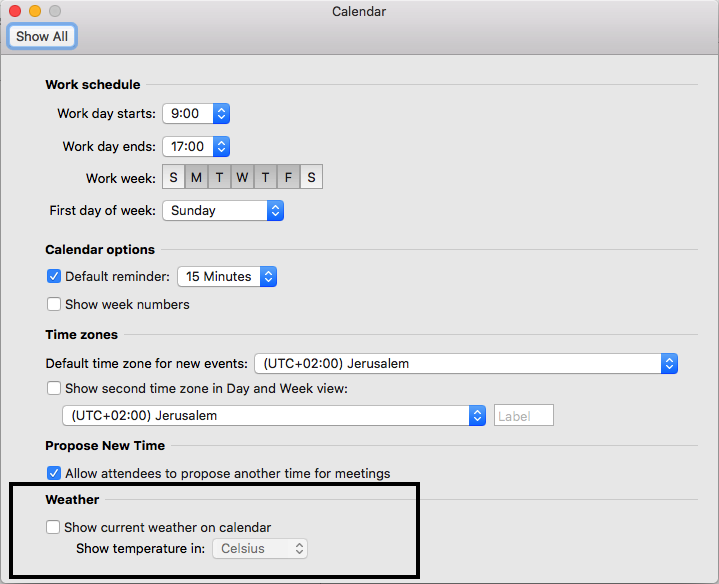Ultima actualizare: octombrie 2019
Aplicabil pentru:
- Microsoft Office 2019, 2016, 2013; atât 365, cât și distribuții standard.
- Windows 10,8 și 7; Apple macOS
Zilele trecute, am primit următoarea notă de la un prieten care folosește Outlook pentru a-și gestiona e-mailurile, contactele, sarcinile și calendarul; și, de asemenea, se întâmplă să călătorească destul de puțin între ele:-):
Hei, nu știu dacă ați observat că calendarul Outlook trimite acum un widget meteo minuscul care afișează condițiile actuale de temperatură într-un oraș/locație predefinit. Mă întrebam dacă există vreo setare sau configurație care să-mi permită să ascund acea bară de vreme în calendarul meu Outlook, deoarece mi se pare un pic de distragere. Orice indicații sunt apreciate 🙂
Da, una dintre noile caracteristici introduse în Outlook 2013 este afișarea unei previziuni simple privind condițiile meteo în antetul calendarului. Pentru mine, aceasta este o caracteristică destul de drăguță, deoarece îmi economisește timp pentru a căuta condițiile de prognoză meteo în MSN, Accuweather, canalul Meteo și așa mai departe. Acestea fiind spuse, eliminarea barei din Outlook este (din fericire) destul de simplă
Eliminarea barei meteo din Outlook
- În Outlook 2013 sau 2016, apăsați pe Fișier.
- Acum mergeți mai departe și selectați Opțiuni
- În dialogul Opțiuni Outlook , selectați Calendar .
- Derulați în partea de jos a casetei de dialog și debifați caseta „ Afișați vremea pe calendar ”.
- Bara meteo nu va fi afișată în Calendar.
- În același dialog puteți determina setările meteo Outlook; astfel încât să poți (de exemplu) afișa vremea în locația ta preferată de vacanță în calendarul tău :-).
Dezactivați widgetul meteo în MAC OS X
- Deschideți Microsoft Outlook pe MAC
- Apăsați Outlook , apoi Preferințe , apoi continuați și selectați Calendar.
- În secțiunea Meteo, debifați caseta „Afișați vremea curentă pe calendar”, așa cum se arată mai jos:
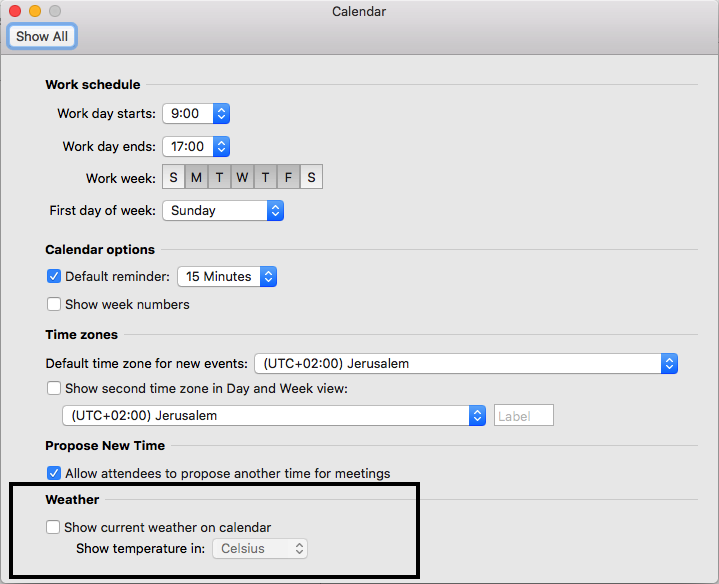
Afișarea barei meteo în Outlook
Secțiunea meteo este activată în mod implicit, totuși, dacă se întâmplă să fie dezactivată în instalarea dvs., o puteți adăuga înapoi destul de ușor.
Tot ce trebuie să faceți este să procedați așa cum este indicat mai sus. Singura diferență este să bifezi caseta de selectare „Afișează vremea pe calendar”, iar asta va face smecheria pentru tine.
Sper ca ajuta!